环境介绍
- windows 10
- vs 2017
下载链接
opencv:git源码仓库
opencv_contrib:git源码仓库
cmake:cmake官网
使用git管理不同OpenCV版本推荐如下博文OpenCV版本管理
编译opencv源码
1、将opencv源码与opencv_contrib源码都解压分别放置。
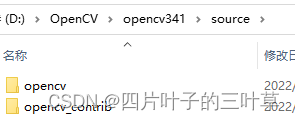
2、利用cmake-gui.exe对opencv源码进行编译,配置如截图(build文件需要自己手动建立)
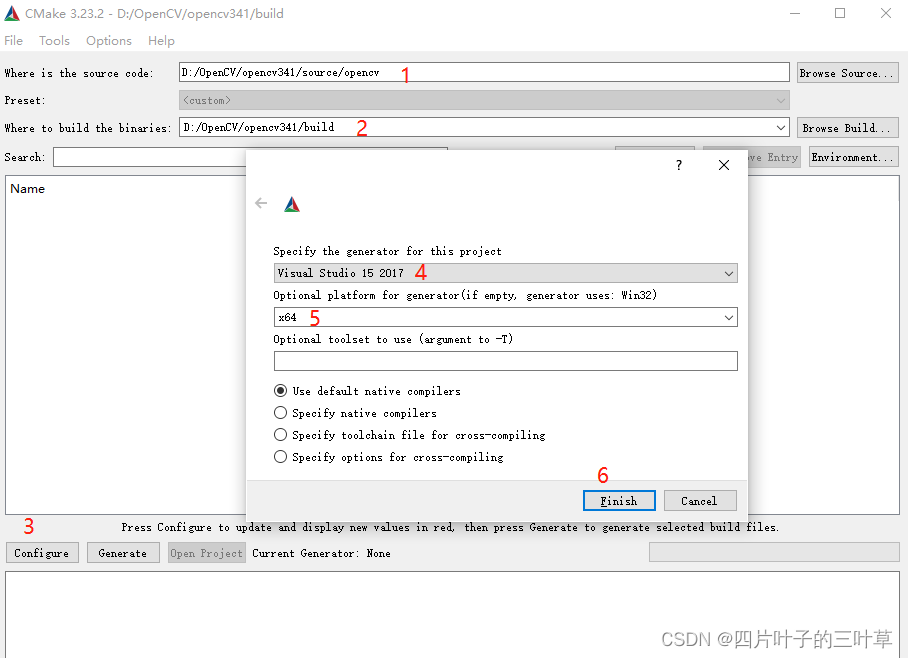
3、在上图中点击【Finish】会等待一段时间,之后需要对make配置进行一些设置,理论上根据自己需要进行配置,这里推荐一篇配置修改的方案,成功率比较高cmake配置
【注意】一定要添加contrib模块的路径,如下图:
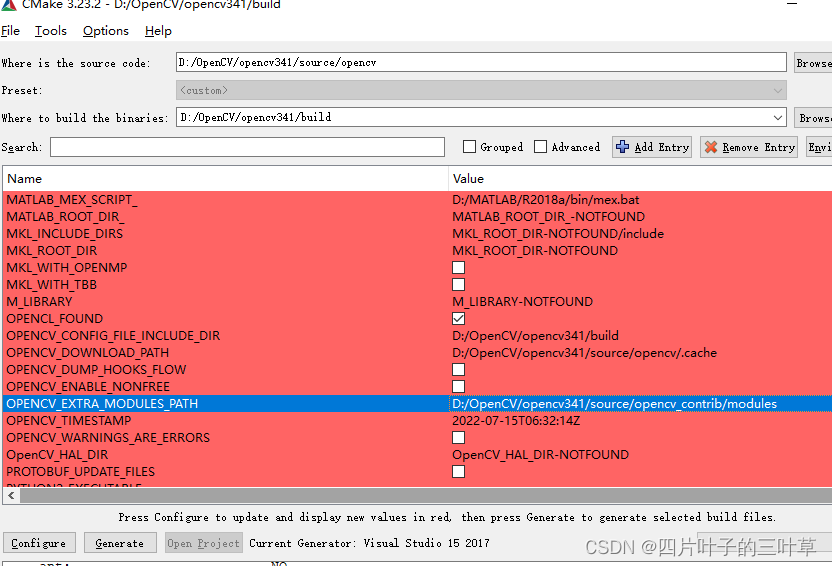
4、配置完成之后,再次【configure】如果没有报错,再【generate】,显示如下图则操作完成。
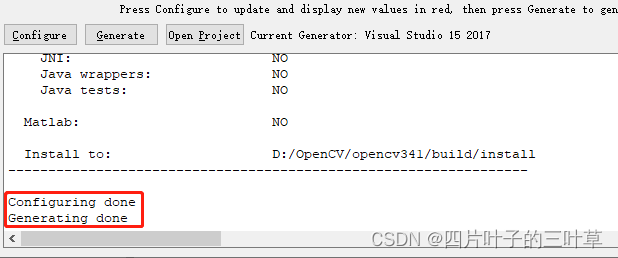
在VS内编译
1、在build文件夹内找到OpenCV.sln文件,用编译时选择的配置VS版本打开,打开过程可能会等待一段时间,需要加载不少东西。然别选择【Debug x64】和【Release x64】进行编译,如下图所示【右击ALL_BUILD】->【重新生成】。
也可以参考VS内编译opencv工程
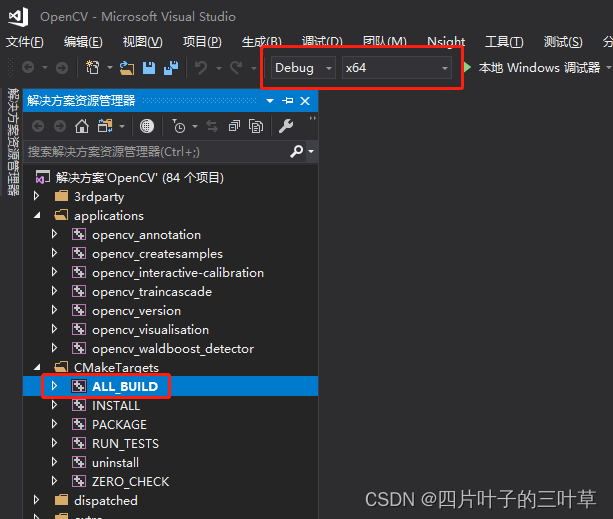
如下图所示说明Debug编译全部成功;同样的方式在Release下再次进行。
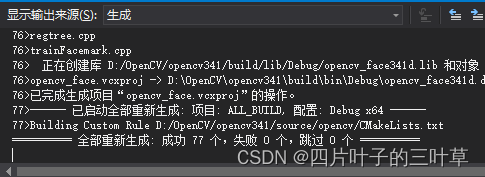
测试一下
1、在【视图】->【属性管理器】里面做如下配置:(路径需要自己适配,可以参考OpenCV配置)
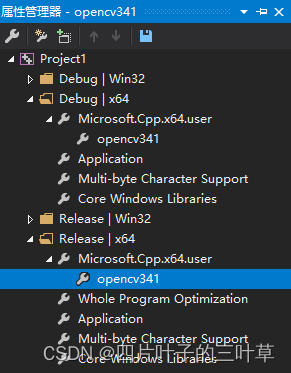
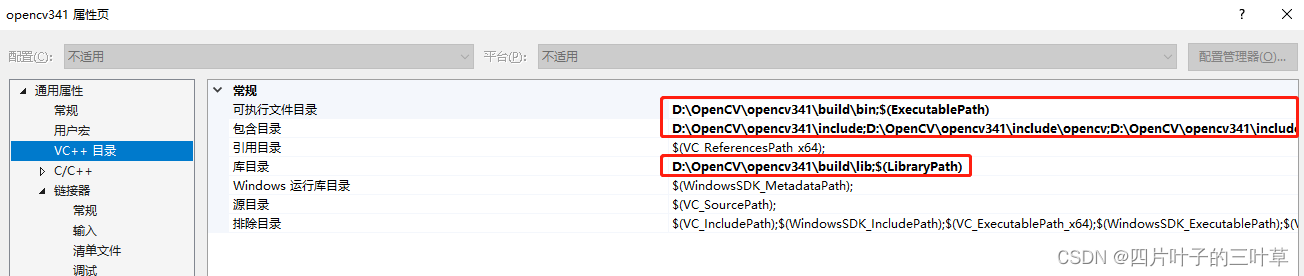
在项目中【属性】-【连接器】-【输入】作如下适配

2、修改系统环境变量
将编译后生成的bin和lib文件的路径,添加到系统环境变量中去:【我的电脑】->【属性/高级系统设置/环境变量】
如下图,注意自己编译的文件夹中分为Debug和Release两个子文件夹,都要分别添加上。

测试代码如下:
#include <iostream>
#include <opencv2/opencv.hpp>
int main() {
std::cout << "Hello World!" << std::endl;
std::string path = R"(C:\Users\zkhy001\Desktop\aaa.png)";
cv::Mat img = cv::imread(path, -1);
cv::imshow("test", img);
cv::waitKey(0);
return 0;
}
























 2075
2075











 被折叠的 条评论
为什么被折叠?
被折叠的 条评论
为什么被折叠?








